在日常办公中,我们经常遇到这样的窘境:一大堆姓名、电话、地址等信息杂乱无章地挤在一个WPS表格单元格里。手动复制粘贴不仅效率低下,还极易出错。wps官网将带你从基础的“文本分列”功能,深入到公式法、智能工具等高阶技巧,让你彻底告别繁琐的数据处理,成为WPS数据整理高手。
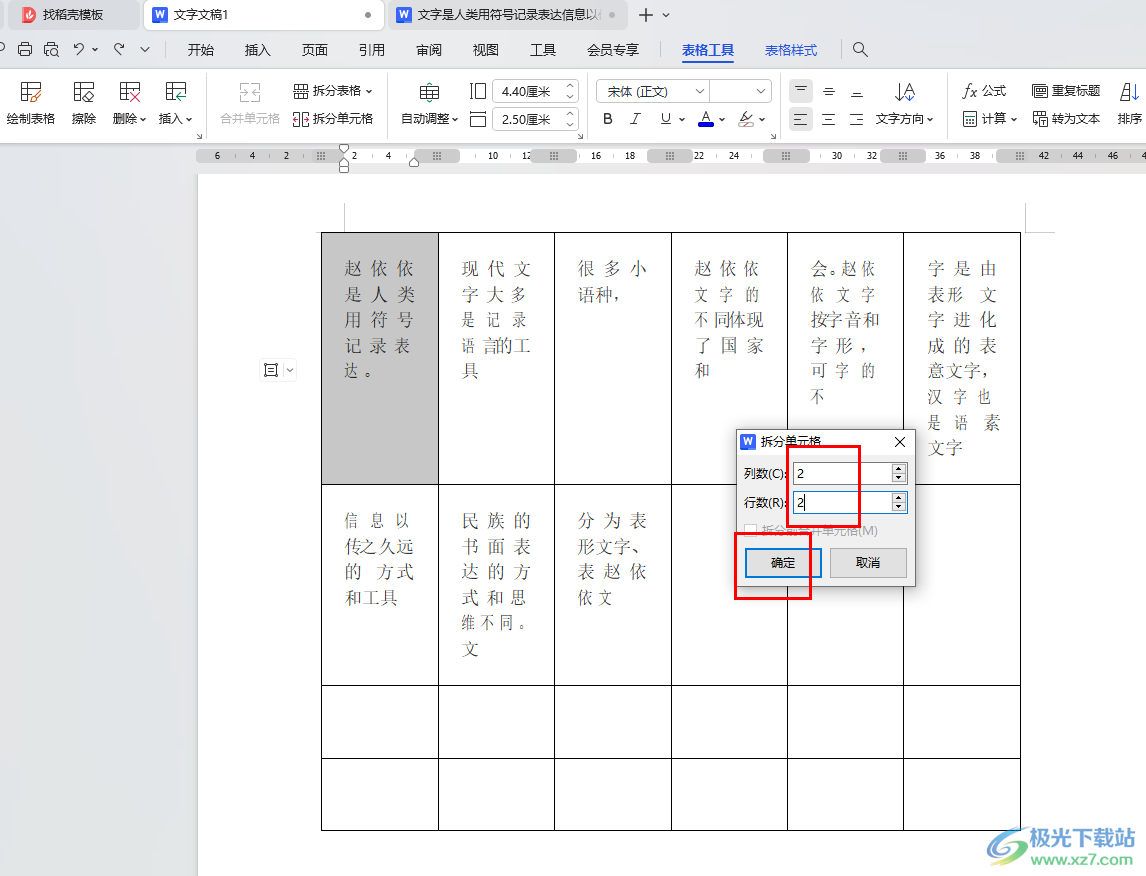
一、基础入门:强大的“文本分列”功能
这是最常用、最基础的方法,适用于90%的常规分隔场景。比如,将“张三,专业提示:在进行分列前,请确保右侧有足够的空白列来存放拆分后的数据,否则WPS会提示你是否覆盖原有数据。
二、进阶场景一:一个单元格内容拆分为多行
有时候,我们的需求不是拆分为多列,而是将一个单元格内的多条记录(通常由换行符隔开)拆分为多行。
解决方案:利用查找替换功能
- 统一分隔符:首先要确定内容的分隔符。如果是单元格内强制换行(Alt+Enter),我们需要将其替换为一个不常用的特殊字符,比如“#”。按下
Ctrl+H打开查找和替换窗口,在“查找内容”中按下Ctrl+J(代表输入换行符),在“替换为”中输入“#”,然后全部替换。 - 文本分列:现在,数据变成了由“#”号分隔的单行文本。使用前一章节介绍的“文本分列”功能,以“#”为分隔符,将数据拆分到多个列中。
- 行列转置:选中刚刚拆分出的所有数据行,复制(
Ctrl+C)。然后在一个新的空白单元格点击鼠标右键,在“粘贴选项”中选择 “转置”。这样,横向排列的数据就瞬间变成了纵向排列的多行。
三、进阶场景二:应对多种或不规则的分隔符
当一个单元格内同时存在逗号、空格、分号等多种分隔符时,单纯的“文本分列”一次只能处理一种。怎么办?
解决方案:多次替换或结合“文本分列”
- 统一为王:核心思路是,在分列前,将所有不同的分隔符统一成一种。
- 操作流程:再次使用
Ctrl+H的“查找和替换”功能。例如,先将所有的空格替换为逗号,再将所有的分号替换为逗号。 - 执行分列:经过上述步骤,数据内的分隔符已经被“净化”统一,此时再使用“文本分列”功能,并以统一后的符号(如逗号)进行分割,问题迎刃而解。
四、高手之选:使用函数公式进行动态拆分
“文本分列”是一次性操作,如果源数据发生变化,你需要重新操作一遍。而使用函数公式,则可以实现“动态”拆分,源数据更新,结果自动更新。
这通常需要组合使用多个文本函数,适合对函数有一定了解的用户。
核心函数组合:
LEFT(text,优点:结果随源数据动态变化,一劳永逸。
缺点:公式相对复杂,对于不规则分隔或分隔符数量不定的情况,需要构建更复杂的嵌套公式。五、终极利器:WPS智能工具箱与ET的妙用
对于需要频繁处理复杂、不规则数据拆分的用户,WPS的“智能工具箱”或“ET(Easy Table)”插件提供了更强大的解决方案,类似于Excel中的Power Query。
ET工具(智能分列)的优势:
- 可视化操作:无需编写复杂公式,通过点击按钮和设置选项即可完成复杂的数据清洗和转换。
- 步骤可追溯:你对数据的所有操作步骤都会被记录下来,可以随时返回修改,或者将整个流程应用于新的数据表。
- 功能强大:ET可以轻松处理按分隔符拆分、按行拆分、合并数据、数据去重等多种复杂任务,是真正的数据处理“瑞士军刀”。
如何使用(简述):
通常在“数据”选项卡或需要单独安装的插件栏中找到ET工具,选择“分列”或相关功能,按照向导式的界面操作即可。它能智能识别多种分隔符,并提供预览效果,所见即所得。
六、总结与最佳实践
掌握WPS的单元格拆分技巧,能极大提升你的数据处理效率。我们来回顾一下选择策略:
- 常规、一次性任务:首选 “数据”->“分列” 功能,简单直接。
- 单元格内容转多行:采用 “替换+分列+转置” 的三步曲策略。
- 分隔符混杂:先用 “查找替换” 统一分隔符,再进行分列。
- 需要结果动态更新:投资时间学习 函数公式法,实现自动化。
- 处理大量、复杂、重复的数据:毫不犹豫地使用 ET工具(智能工具箱),这才是最高效、最专业的选择。
从今天起,告别机械的复制粘贴,运用这些进阶技巧,让WPS表格真正成为你手中的效率神器!




